我們經常需要整理很多個文件夾,這些文件夾中包含了很多個文件。 如果我們需要將這些文件的文件名稱,文件夾名稱還有創建時間、修改時間都想導入到一個Excel表格中的時候,這個時候該怎麼辦呢? 現在就給大家介紹一種非常簡單的方法去批量的提取文件夾的裡面的所有的文件名稱路徑。
當我們的文件和文件夾的數量比較多的時候,我們需要想辦法使用一種快捷的方式來解決我們的問題。 今天我們遇到了一個問題就是需要將所有文件夾中的文件的路徑還有文件的擴展名,還有文件的創建時間、修改時間等等需要一次性的提取出來。 我們希望使用一種非常簡單快速的方法去提取這些信息,這個時候該怎麼辦呢? 當我們不知道今天給大家講的這個方法的時候,我們一般都是手工的進行操作的,如果我們使用手工的方式效率肯定是非常慢並且呢還容易出錯。
現在我們就開始給大家介紹一下這種方法,首先我們打開「我的ABC軟體工具箱」然後進入到批量提取文件夾路徑清單的功能中。 這個功能可以將我們所有的文件夾中的文件的路徑,還有文件名稱、文件的擴展名都一次性的提取到Excel表格中。
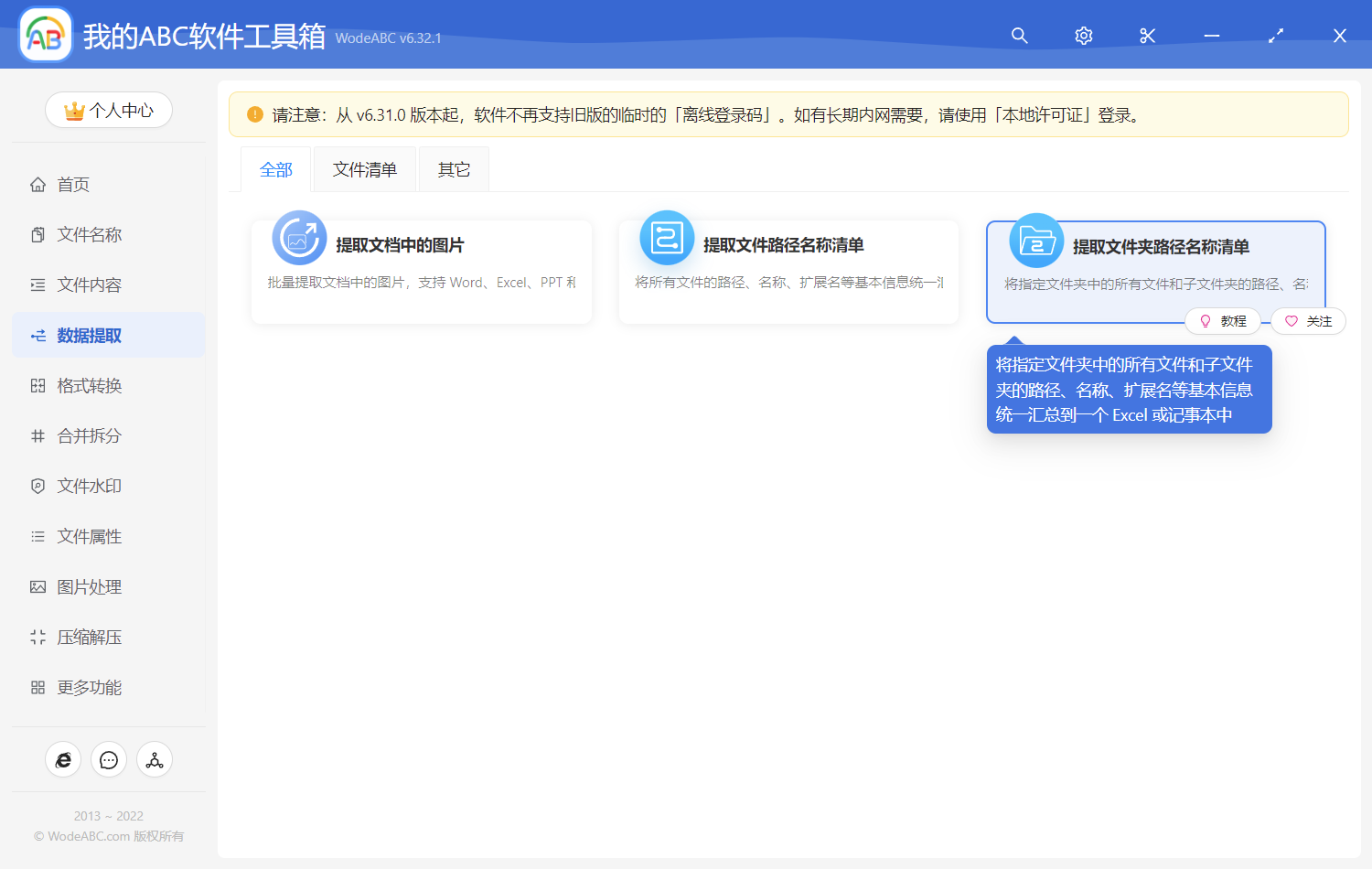
當我們進入到批量提取文件夾的路徑清單的功能之後呢,我們可以看到下面的截圖的樣子。 這個時候我們需要單擊右上角的添加文件夾將我們需要提取的文件夾的目錄添加到下面的列錶中。
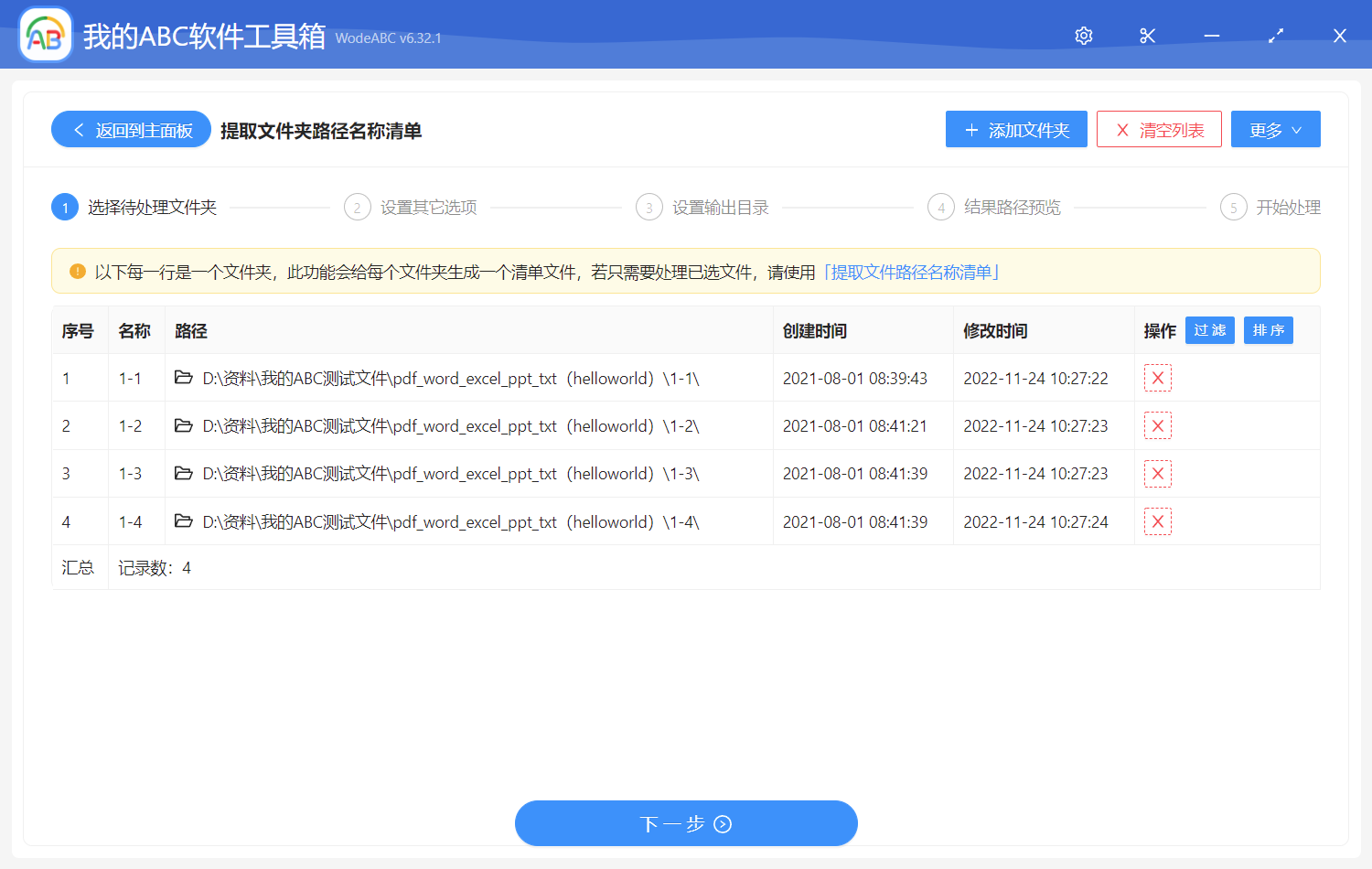
當我們添加完需要處理的文件夾之後呢,我們直接單擊下一步,這個時候軟件會提示我們選擇最終的清單的格式,還有我們需要在清單中包含哪些路徑,比如說我們只需要提取文件的路徑內容,還是我們只需要提取文件夾的內容,我們可以直接在下面進行選擇就可以了。
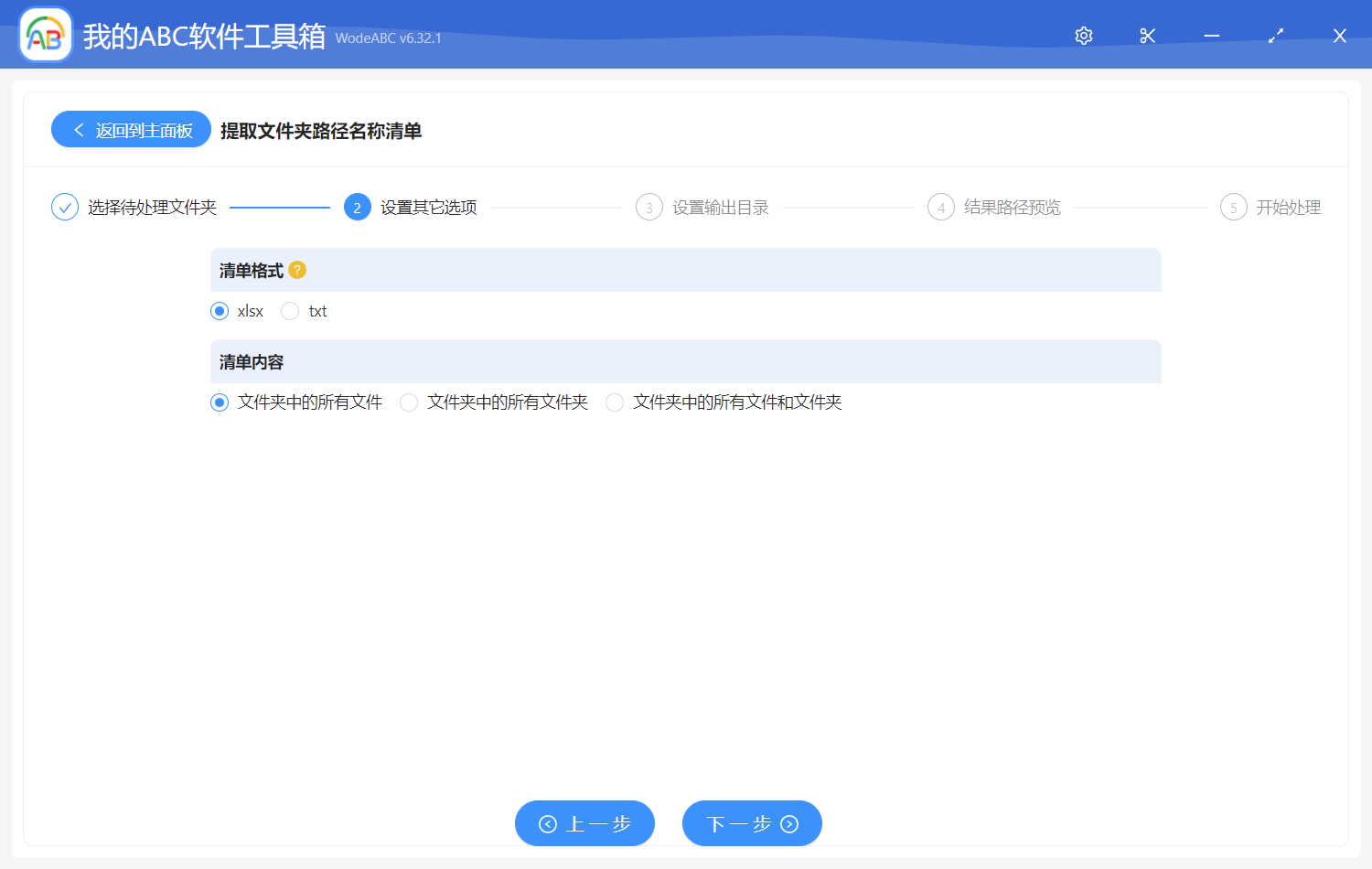
當我們選擇完之後呢,我們直接單擊下一步,然後這個時候軟件就會知道我們前面所需要設置的清單選項格式,然後軟件就很快速的批量地將我們所有的文件還有文件夾裡面路徑內容都提取成一個表格了。 這個表格裏面包含了文件或文件夾的路徑,還有文件夾或文件的名稱,擴展名稱,還有所在的根文件夾的路徑,還有創建時間和修改時間等等信息。
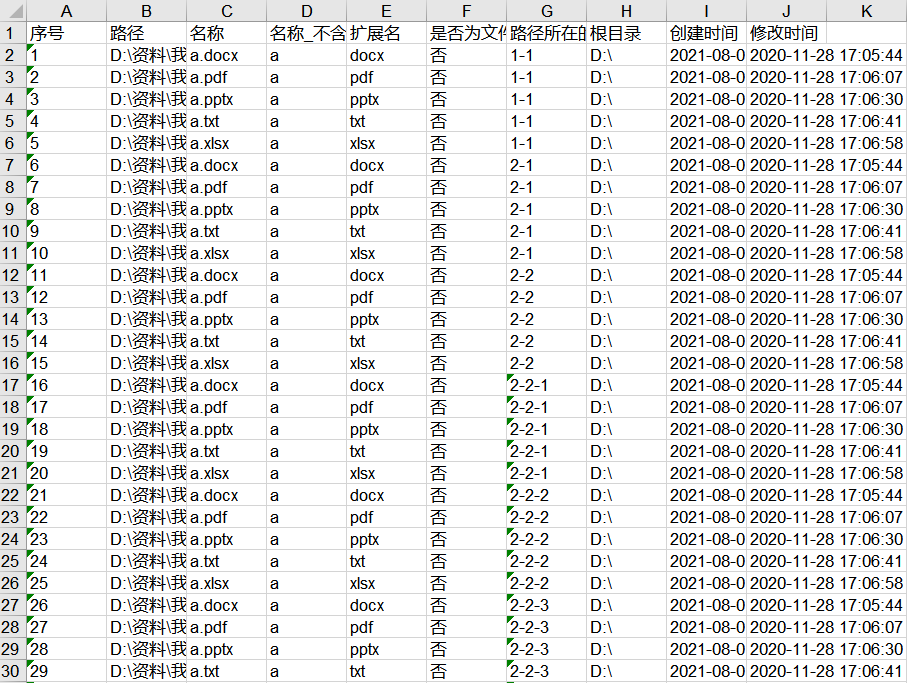
當我們處理完之後呢,我們就可以按照我們的目的來整理這裡面的內容了,是不是非常的簡潔與快速。